win7电脑连接不了wifi怎么回事 win7连接不上wifi的解决办法
wifi是很多人都会连接使用的网络,但是有时候也会遇到一些问题,比如最近有不少win7旗舰版系统用户反映说遇到了电脑连接不了wifi的情况,很多人不知道该怎么办,可能路由器有问题,或者无线网卡被禁用,接下来就由笔者给大家介绍一下win7连接不上wifi的解决办法吧。
方法如下:
方法一、
1、点击win7电脑桌面的【开始菜单】,选择【控制面板】打开。
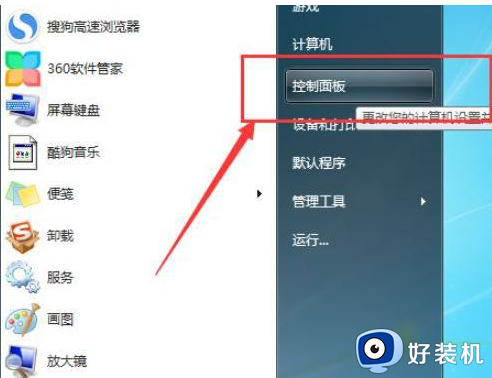
2、然后点击【网络和Internet】进入。
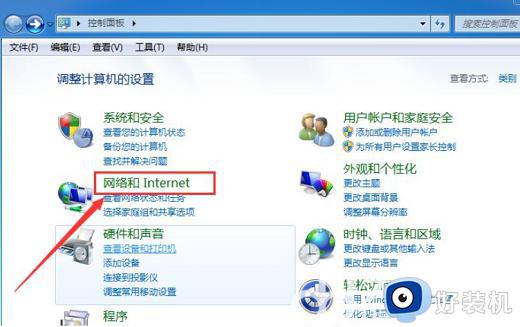
3、点击右侧的【网络和共享中心】进入。
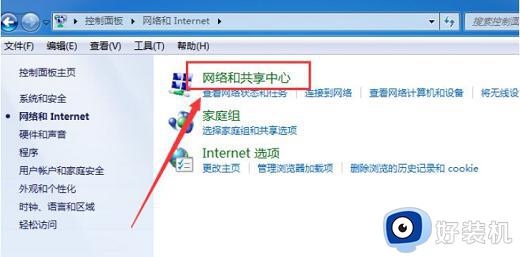
4、再点击左侧的【更改适配器】设置。
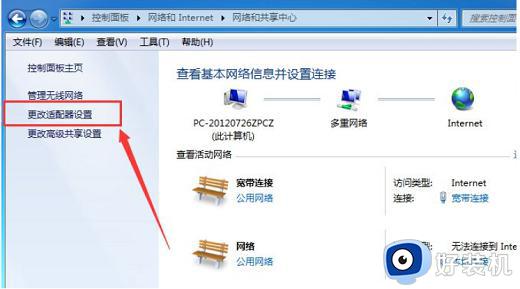
5、再看一下【无线网络连接】是否被禁用,如果“无线网络连接”的图标是彩色的就说明是启用的,或者右击【无线网络连接】即可查看是否启动。
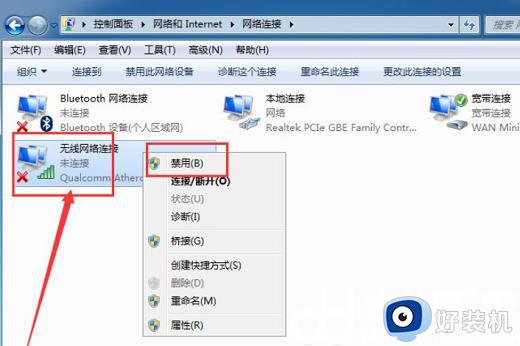
方法二:检查无线网卡驱动是否正常
1、右击桌面的【我的电脑】图标,点击【管理】打开。
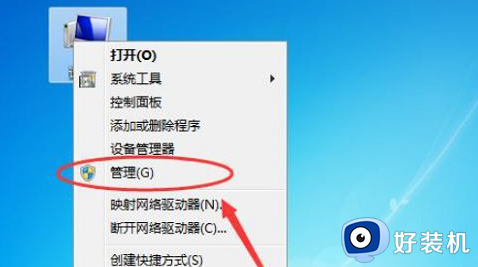
2、在【计算机管理】窗口,点击下方的【设备管理器】打开。
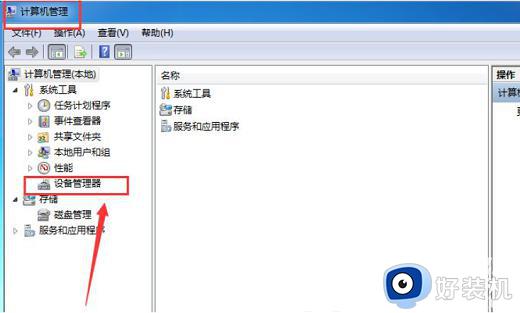
3、在右侧点击【网络适配器】,如果网络适配器中含有黄色感叹号的话,则说明硬件驱动有问题,可以鼠标右键选择更新安装新驱动。
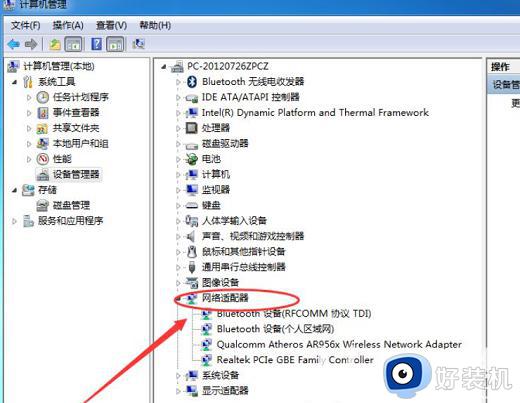
方法三:检查是否路由器的问题
1、把路由器放在微波炉、电磁炉或冰箱旁边的话,容易干扰WiFi信号,从而导致笔记本电脑连接不上WiFi,因此,把路由器移到其他位置即可。
2、如果路由器的质量不太好的话,则也会出现WiFi连接不了的现象,可以把路由器断电几分钟,然后再连接电源,一般可以解决该问题。
以上给大家介绍的就是win7电脑连接不了wifi的详细解决方法,有遇到一样情况的话可以学习上述方法步骤来进行解决,希望帮助到大家。
win7电脑连接不了wifi怎么回事 win7连接不上wifi的解决办法相关教程
- 戴尔win7连不上wifi怎么回事 win7戴尔笔记本电脑无法连接wifi如何解决
- win7不能连wifi怎么回事 win7无法连接wifi解决方法
- win7笔记本连不上自家wifi怎么回事 笔记本win7搜不到自己家的wifi如何解决
- win7笔记本找不到wifi网络怎么回事 win7笔记本找不到无线网络连接wifi如何解决
- win7 wifi连接不上怎么办 电脑win7连不上wifi如何解决
- w7电脑连wifi网速慢怎么回事 win7电脑连接wifi速度很慢的解决教程
- win7连接wifi出现中文乱码怎么办 win7连接wifi出现中文乱码的解决方法
- 重装后的win7连不上网怎么办 重装win7无法连接wifi解决方法
- 为什么win7连不上wifi win7电脑无线网络连接不上如何解决
- win7电脑找不到wifi网络连接解决方法 win7电脑找不到自己家的wifi怎么办
- win7访问win10共享文件没有权限怎么回事 win7访问不了win10的共享文件夹无权限如何处理
- win7发现不了局域网内打印机怎么办 win7搜索不到局域网打印机如何解决
- win7访问win10打印机出现禁用当前帐号如何处理
- win7发送到桌面不见了怎么回事 win7右键没有发送到桌面快捷方式如何解决
- win7电脑怎么用安全模式恢复出厂设置 win7安全模式下恢复出厂设置的方法
- win7电脑怎么用数据线连接手机网络 win7电脑数据线连接手机上网如何操作
win7教程推荐
- 1 win7每次重启都自动还原怎么办 win7电脑每次开机都自动还原解决方法
- 2 win7重置网络的步骤 win7怎么重置电脑网络
- 3 win7没有1920x1080分辨率怎么添加 win7屏幕分辨率没有1920x1080处理方法
- 4 win7无法验证此设备所需的驱动程序的数字签名处理方法
- 5 win7设置自动开机脚本教程 win7电脑怎么设置每天自动开机脚本
- 6 win7系统设置存储在哪里 win7系统怎么设置存储路径
- 7 win7系统迁移到固态硬盘后无法启动怎么解决
- 8 win7电脑共享打印机后不能打印怎么回事 win7打印机已共享但无法打印如何解决
- 9 win7系统摄像头无法捕捉画面怎么办 win7摄像头停止捕捉画面解决方法
- 10 win7电脑的打印机删除了还是在怎么回事 win7系统删除打印机后刷新又出现如何解决
